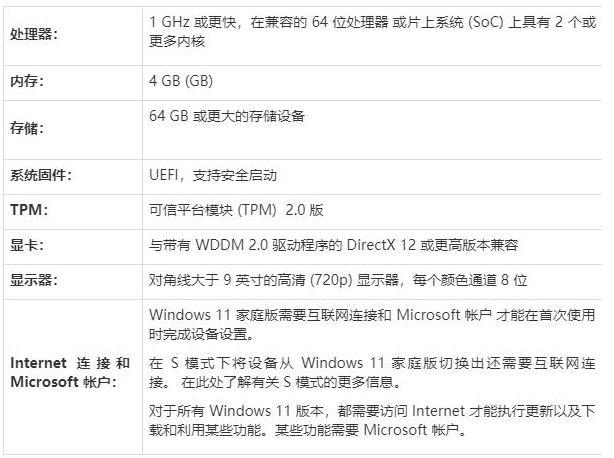如何把widget图标重新添加到Windows11任务栏?Windows11是最新版的Windows操作系统,它有一个叫做Widgets的特性。widget的功能并非新特性。取而代之的是Windows10提供的“新闻与兴趣”功能的升级版本。但许多用户不知道该怎么操作,下面小编就给大家介绍!

将小部件图标添加回Windows11任务栏的方法
一、将小部件添加到Windows11任务栏
第1步:执行右键单击任务栏的空白位置,然后单击任务栏设置,打开设置》个性化》任务栏的页面。

步骤2:在任务栏项目部分,单击小部件旁边的切换按钮将小部件图标添加到任务栏。再次单击它将隐藏任务栏中的小部件图标。
二、从Windows11任务栏中隐藏小部件图标
即使从任务栏中删除了小部件图标,也可以使用Windows徽标 W键盘快捷键打开小部件板。
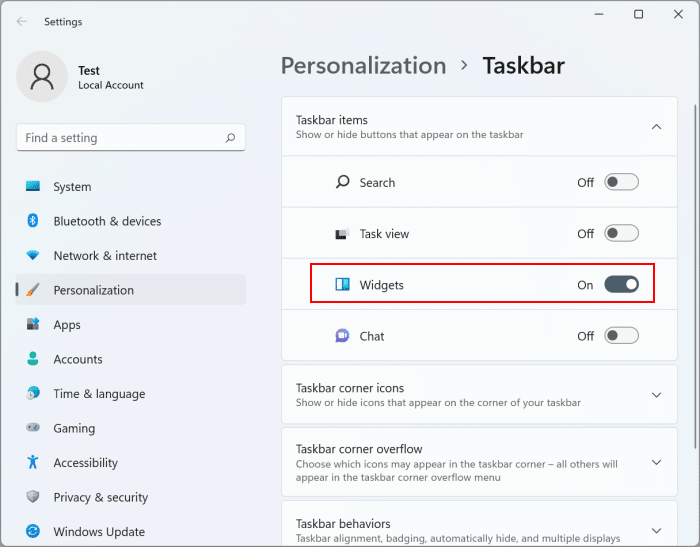
步骤1:要从任务栏中删除小部件图标,请右键单击小部件图标,然后单击从任务栏隐藏选项。
三、从Windows11任务栏中删除小部件图标的另一种方法
第1步:打开设置应用程序。转到个性化》任务栏。
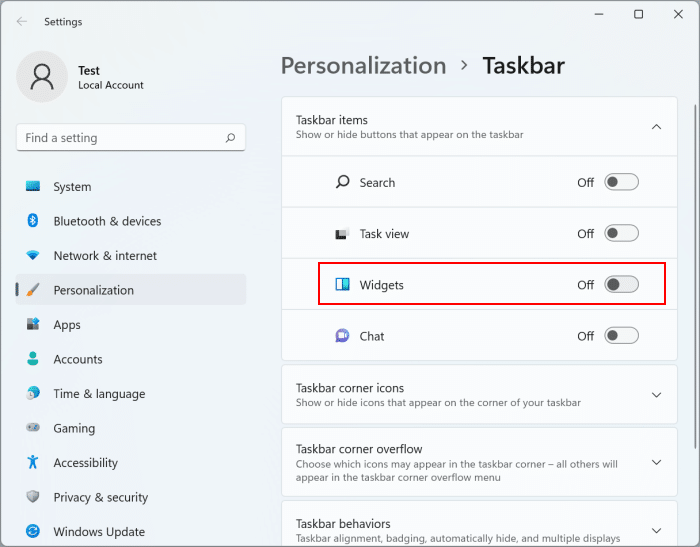
第2步:关闭小部件以将其从任务栏中删除。
本篇电脑技术文章《怎么将小部件图标添加回Windows11任务栏?》由下载火(xiazaihuo.com)纯净系统之家网一键重装软件下载平台整理发布,下载火系统重装工具网可以一键制作系统启动盘,也可在线一键重装系统,重装好的系统干净纯净没有预装软件!怎么看Windows11系统是激活的?Windows11检查激活状态方法
Windows11系统是现在非常火热的电脑操作系统,大家都知道正版系统是需要激活的,很多用户安装完之后,想看看Windows11中的激活状态,我们将为你介绍两个可靠的方法。